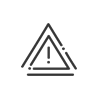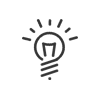Arbeitszyklen
Wir haben festgestellt, dass Tageszeitprogramme verwendet werden, um den Tagesablauf festzulegen, unabhängig davon, ob er gearbeitet wird oder nicht. Diese Tagesprogramme müssen dann in ein Wochenprogramm (oder einen Arbeitszyklus) eingegliedert werden, um den Ablauf einer kompletten Woche zu definieren. Das ist der Arbeitszyklus, der dem Mitarbeiter in seiner Kartei zugewiesen wird. Es gibt mehrere Typen von Arbeitszyklen:
•Der wöchentliche Arbeitszyklus,
•Der Schicht-Arbeitszyklus, mit dem mehrere Schichten über mehrere Wochen verwaltet werden können,
•Den zyklische Arbeitszyklus, mit dem Sie einen über mehrere Wochen verteilten Arbeitszyklus verwalten,
•Der Arbeitszyklus der Jahresplanung zur Verteilung der Zeitprogramme auf verschiedene Perioden des Jahres, mit Verwaltung des Jahresplanungssaldos, der Sollzeit...
Diese verschiedenen Arbeitszyklus-Typen werden in der Folge beschrieben. Bei allen Zeitprogrammen kommen folgende Registerkarten vor: die Registerkarten Tageszeitprogramm, Begrenzung des Saldos, Grenzen und Optionen.
1.Ausgehend von dem Menü Einstellungen > Zeitprogramme und Arbeitszyklen > Arbeitszyklen auf 2.Geben Sie die Bezeichnung und eine Abkürzung an. 3.Die Farbe und die Schattierung auswählen, die den Arbeitszyklus darstellen. 4.Gegebenenfalls einen Eigentümer angeben. Registerkarte Allgemeina.Den wöchentlichen Bearbeitungstag auswählen (Abschlusstag der wöchentlichen Berechnungen). b.Wenn Sie einen zyklischen Arbeitszyklus erstellen möchten, die für dessen Dauer gewünschte Wochenanzahl angeben. c.Wenn Sie einen Schicht-Arbeitszykluserstellen möchten,die für dessen Dauer gewünschte Wochenanzahl sowie die entsprechenden Teams angeben. d.Das Anfangs- Datum des Zyklus angeben. Die blauen Striche deuten das Zyklusende an (für drei Zykluswochen jeweils ein blauer Strich). e.Geben Sie an, ob der Saldo der Personen, die mit diesem Zeitprogramm arbeiten, berechnet werden soll. Diese Spalten werden im Anwesenheitsbildschirm leer angezeigt, wenn der Arbeitszyklus keine Saldo-Verwaltung hat. Registerkarte TageszeitprogrammeDieser Registerkarte dient dazu, die zuvor erstellten Tageszeitprogramme auf die Woche zu verteilen. a.Um einem Tag ein Zeitprogramm zuzuordnen, müssen Sie den Button b.Wählen Sie das Tageszeitprogramm im rechten Bildschirmteil aus. Um die Suche zu vereinfachen, können Sie jede Spalte sortieren. c.Auf den gewünschten Wochentag klicken. Damit das Zeitprogramm im Kalender gut erkennbar ist, werden die Tageszeitprogramme mit ihren entsprechenden Farben angezeigt. d.Verfahren Sie ebenso für die anderen Wochentage - jedem Tag muss sein Programm zugeordnet werden. Registerkarte VerteilungIm Fall eines zyklischen Arbeitszyklus wird die jährliche Verteilung der Tageszeitprogramme angezeigt. Die Zyklen werden von einem blauen Strich getrennt. Im Fall eines Schicht-Arbeitszyklus zeigt die Tabelle die Teamliste mit den wöchentlichen Verteilungen an. So kann man überprüfen, wer den Zyklus anfängt und mit welchem Zeitprogramm. a.Mit einem Klick in die Spalte Teams, kann man die Bezeichnung jeder Schicht ändern. b.Mit einem Klick auf c.Die Spalte Woche des Zyklusbeginns wird die erste Zykluswoche der jeweiligen Schichten definieren. Registerkarte Saldo-BegrenzungDiese Registerkarte dient dazu, die Saldo-Höchst- und/oder Mindestwerte einzustellen. Die verschiedenen Begrenzungen werden nur dann angezeigt, wenn sie in denSoftwareoptionen des Konfigurationsmoduls von Kelio bestätigt wurden. Es gibt zwei Saldotypen, deren Grenzen parametrierbar sind: •Der Gesamtsaldo, das permanent mit den vom Mitarbeiter gearbeiteten Stunden aktualisiert wird und die berechneten Saldowerte von Beginn der Berücksichtigung des Mitarbeiters enthält. •Der periodische Saldo, wobei diese Periode der im Abschlusskalender definierten Periode entsprechen kann, oder auch einer Woche oder einem Zyklus. In diesem Fall wird der Saldo vom Anfang bis zum Ende der definierten Periode berechnet. Die Höchst- und Mindestwerte all dieser Salden müssen hier eingestellt werden. Soll der Saldo nicht auf eine Periode begrenzt werden, müssen Sie den Höchstwert auf 999 und den Mindestwert auf -999 setzen. Bei einer Begrenzungs-Überschreitung können Sie wählen, ob eine Abweichung erstellt oder ob gar der Saldo geändert werden soll. Registerkarte GrenzenDiese Registerkarte ermöglicht die Einstellung der Überstunden. Die Beschreibung, wie Sie Überstunden einstellen können, finden Sie hier. Die folgenden Informationen betreffen die Berechnungshäufigkeit der Überstunden: •Im Zyklus (Schicht- oder zyklischer Arbeitszyklus): die Überstunden werden am Zyklusende berechnet. Bei einem Zyklus von drei Wochen kann man z.B. eine erste Grenze von 105 Std. (3x35 Std.) einrichten, eine zweite von 117 Std. (3x39 Std.) und eine letzte mit 126 Std. (3x42 Std). •In der Woche (verschiedene Grenzen, Schicht- oder zyklischer Arbeitszyklus): die Überstunden werden am Ende der Woche berechnet, die Grenzen variieren entsprechend der jeweiligen Woche. So kann man z.B für die erste Woche eine Grenze von 30 Std. einrichten, weil die Mitarbeiter in der Morgenschicht weniger Stunden arbeiten, und für die folgenden Wochen dann eine Grenze von 35 Std. •In der Woche (gleiche Grenzen): die Überstunden werden am Ende der Woche berechnet, das gilt für alle Wochen.
a.Wählen Sie die Häufigkeit aus (siehe oben). b.Klicken Sie auf den Button Grenzen und dann auf c.Wählen Sie das Überstunden-Konto im Ausrollmenü aus. d.Geben Sie die Grenze an. e.Speichern. Der Abschnitt Grenzen der Ersatzruhezeit, ist der Berechnung der Kompensationszeit zugedacht. Seine Grenzen werden bei der Festlegung der Berechnungen angegeben. Die hier genannten Werte können geändert werden, wenn die Berechnung der Ersatzruhezeit, die diesem Arbeitszyklus entspricht, sich nicht nach den Standardeinstellungen richtet.
Mehrere Konten können eine gemeinsame Grenze haben. Dadurch kann man die Stunden für verschiedene Zwecke in mehreren Konten gleichzeitig berechnen, z.B für eine Lohnerhöhung und für ein Konto steuerfreier Stunden. Registerkarte OptionenUnter dieser Registerkarte können die Angaben parametriert werden, bei denen es sich um keine Standarddaten des Kelio Systems handelt. Hier können die erforderlichen Einstellungen zur Benutzung des Flexileave und der Saldounterbrechung eingegeben werden. Flexileave (Option): Wie bei der unter der Registerkarte Grenzen, definierten Ersatzruhezeit, müssen auch hier Werte eingegeben werden, wenn sich die diesem Zeitzyklus entsprechende Flexileave-Berechnung nicht nach den Software-Standardeinstellungen richtet. Das Flexileave ist eine Abwesenheit, die für einen abwesenden Mitarbeiter automatisch erstellt wird, wenn in seinem Saldo genügend Stunden stehen und die Abwesenheitsdauer einem erforderlichen Minimum entspricht. Eine Flexileave-Abwesenheit setzt voraus, dass der Mitarbeiter Stunden auf seinem Saldo hat. Sie müssen daher die erforderliche Mindestanzahl dieser Stunden angeben, damit die Abwesenheit als Flexileave-Abwesenheit angerechnet wird. Aus demselben Grund müssen Sie auch die Mindestdauer dieser Abwesenheit angeben. Die Saldounterbrechung ist eine Methode, bei der die Mitarbeiter durch Betätigen einer Taste auf dem Terminal dem System selber signalisieren können, dass sie ihr Saldo unterbrechen und beginnen, Überstunden zu machen. Dem Mitarbeiter wird die Benutzung dieser Taste gestattet, wenn sein Saldowert groß genug ist. Diesen Wert müssen Sie hier eingeben.
5.Weisen Sie diesen Arbeitszyklus einem Ordner und/oder einer Entität zu. 6.Auf Speichern klicken, um die Erstellung des Arbeitszyklus zu bestätigen. |
Mit dem zyklischen Arbeitszyklus kann man über einen Zeitraum von mehreren Wochen verschiedene Zeitprogramme verwalten, unter der Voraussetzung, dass sie sich immer wiederholen. So könnte man sich z.B. einen Mitarbeiter vorstellen, der eine 4-Tage-Woche arbeitet, eine 5-Tage-Woche, schließlich eine 6-Tage-Woche und dann wieder mit der 4-Tage-Woche weitermacht, usw. Der Erstellungsvorgang ist derselbe wie beim Arbeitszyklus: 1.Den Button 2.Das Tagesprogramm der ersten Woche auswählen und die entsprechenden Tage in der ersten Zykluswoche anklicken (in der Registerkarte Verteilung werden die Zyklen durch einen blauen Strich getrennt). 3.Denselben Vorgang bei den folgenden Wochen wiederholen. 4.Wenn man auf einen Tag einer Woche klickt, kann man deren Bezeichnung in dem Feld Woche ändern. 5.Weisen Sie diesen Arbeitszyklus einem Ordner und/oder einer Entität zu. 6.Auf Speichern klicken, um die Erstellung des Arbeitszyklus zu bestätigen. |
Mit dem Schicht-Arbeitszyklus kann man für mehrere Mitarbeitergruppen und über einen Zyklus deren Zeitprogramme und die dazugehörige Frequenz vorausplanen. Zur Erläuterung haben wir das einfache Beispiel eines 3-Schichtmodells über einen drei Wochenzyklus ausgewählt (Früh-, Nachmittags- und Nachtschicht). Der Erstellungsvorgang ist derselbe wie beim Arbeitszyklus: 1.Den Button 2.Das Frühschicht-Programm auswählen. 3.Auf die Tage der Woche klicken, an denen die ausgewählte Schicht auf Frühschicht arbeiten soll. 4.Das Nachmittagsschicht-Programm auswählen, dann die Nachtschicht und wieder die betreffenden Tage anklicken. 5.Die Zeitprogramme von Samstag und Sonntag auswählen, diese Tage jeweils anklicken, um alle Wochenende auszufüllen. Wenn die Erstellung abgeschlossen ist, sollte jedem auf dem Bildschirm angezeigten Tag ein Zeitprogramm zugeordnet sein. 6.Wenn man auf einen Tag einer Woche klickt, kann man deren Bezeichnung in dem Feld Woche ändern. 7.Sie müssen dann die Schichten definieren, um ihre Verteilung im Zyklus festlegen zu können (Registerkarte Verteilung). 8.Wenn Sie auf 9.Wenn das Zeitprogramm nicht streng befolgt wird, können automatische Umstellungen hinzugefügt werden. In diesem Fall brauchen Sie nur auf den Button 10.Weisen Sie diesen Arbeitszyklus einem Ordner und/oder einer Entität zu. 11.Auf Speichern klicken, um die Erstellung des Arbeitszyklus zu bestätigen. |